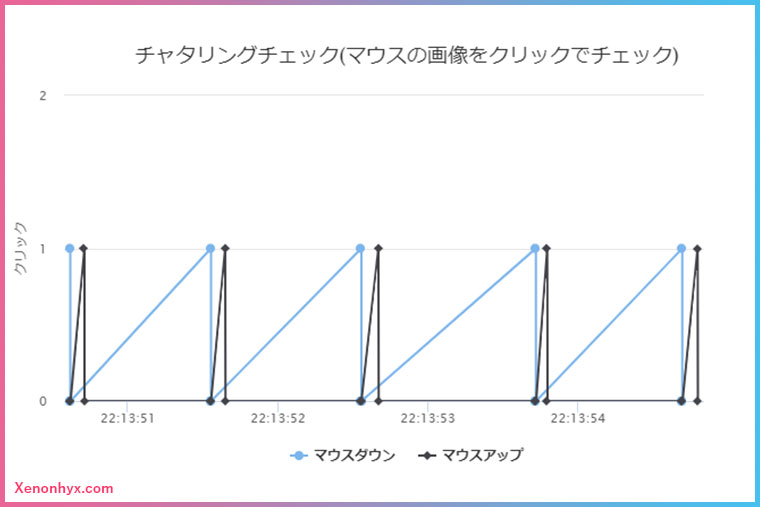マウスやキーボードといった電気的な接点があるスイッチは消耗品なので劣化は避けられない。チャタリングとはスイッチ劣化によくある症状で、一度クリックしただけにも関わらず複数回入力されてしまう。
チャタリングかチェック
チャタリングしているかのチェックは下記サイトで測定することが出来た。私のマウスは右クリックがチャタリングしていたので、右クリックが測定できるサイトを探たところこちらがヒット。製作者さん(眠たいお粥さん)ありがとうございます。
チャタリングでなければこれから行う接点復活剤も意味がないため、まずは本当にチャタリングしているのかチェック。
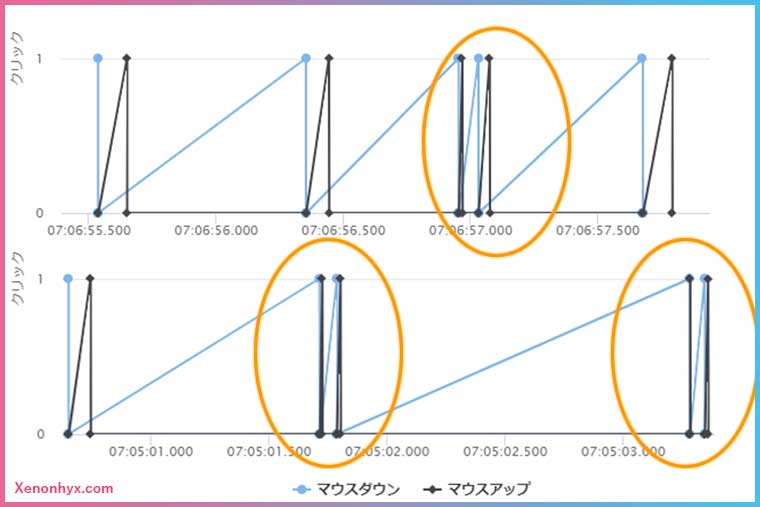
チャタリングということで「マウスダウン1回/マウスアップ2回」だと思っていたが、私の場合は1回しかクリックしていないのに「マウスダウン2回/マウスアップ2回」ということになっていた。以下画像は参考。私は一定間隔でクリックしており、ダブルクリックなどはしていない。しかしこのグラフではダブルクリックの判定になっていることが分かる。
接点復活剤を使用して修理
接点復活剤を購入
修理に当たり購入したのはKUREのコンタクトスプレー。これはゴム・プラスチックに掛かっても大丈夫なものらしい。値段もAmazonで600円と手ごろ。
ちなみに同じくマウスがチャタリングしてしまった友人は世にある静電気を抜く等の作業ではチャタリングは直らないと言っていました。私もマウスカチカチ静電気抜きだけでは直りませんでした。接点復活剤はチャタリング以外にも役に立つのでぜひ。
マウスを分解
まずチャタリングが発生しているマウスを分解する。私が使用しているマウスは「ROCCAT KonePure Optical White Edition」。このマウスはソールを剥がした四隅の位置にねじがあるため、これを4つ全て外すと分解することが出来る。もちろん分解した時点で保証は無くなるため分解は自己責任で。

マウス内部を掃除
ちなみにチャタリングの原因は静電気であることも多いようだ。分解したタイミングでエアダスターを吹きかけて掃除も済ませておく。

接点復活剤を噴射
接点復活剤は油のため火気・高温に注意する。まわりに飛び散らないようにキッチンペーパーや新聞紙などを敷いて噴射すること。位置は以下の丸を参考にする。左クリック・右クリックの場合はオレンジ、あまり無いかもしれないがミドルクリック(マウスホイール)の場合はホイールの左右どちらにスイッチが付いている場合が多い。このマウスでは水色。

以下見え辛いため拡大した写真。OMRONと文字がある傍に白い部分(ミドルクリックは赤い部分だった)に向かって噴射を行う。ちなみに接点はこの白い部分の反対側にあるため、噴射後白い部分をつまようじ(もしくは一時的に蓋をしてクリック)で何度もカチカチして復活剤が行きわたらせる。この作業が一番大切なので念入りにしておく。
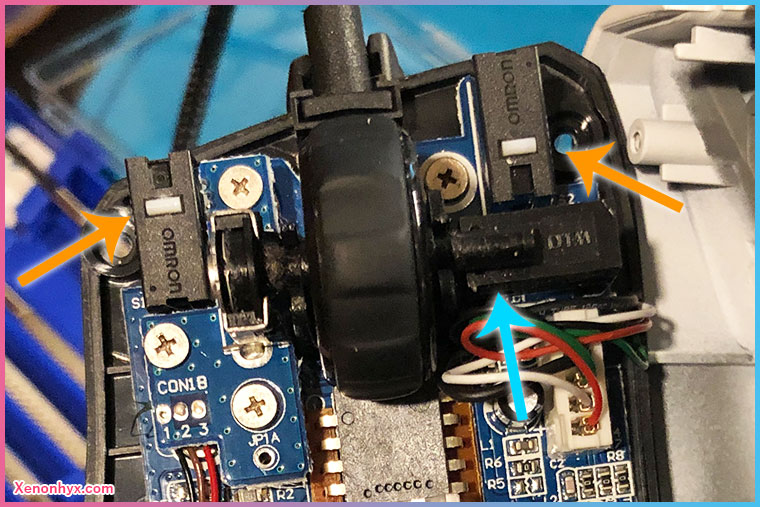
私は何度もカチカチして復活剤染み出てきたな、くらいになってから蓋を閉めた。完全にネジを閉めるのではなく、テストのために蓋を一時的にはめてチャタリングチェックを行うと良い。チャタリングしなくなったなと思ったら完全に閉めるのがおすすめ。
再テスト
グラフがこのように綺麗なラインになればチャタリングはしていない。マウスの寿命かと思ったが、復活剤で何とか修理出来て良かった。